
 Obrigado Edith, que eu possa traduzir seus tutoriais.
Obrigado Edith, que eu possa traduzir seus tutoriais.
Das Copyright des original Tutorials liegt alleine bei Edith,
das Copyright der deutschen Übersetzung liegt alleine bei mir,Inge-Lore.
Es ist nicht erlaubt,mein Tutorial zu kopieren oder auf
anderen Seiten zum download anzubieten.
Mein Material habe ich aus diversen Tubengruppen.
Das Copyright des Materials liegt alleine beim jeweiligen Künstler.
Sollte ich ein Copyright verletzt haben,sendet mir bitte eine E-Mail.
Ich danke allen Tubern für das schöne Material,
ohne das es solche schönen Bilder gar nicht geben würde.
Ich habe das Tutorial mit PSP 2020 gebastelt,
aber es sollte auch mit allen anderen Varianten zu basteln gehen.
Hier werden meine Tutoriale getestet
Toadies–*Sucking Toad* Bevel I
Xero–Porcelain
****************************************************
meine KI Tube ist von Brenda
****************************************************
Vorwort !!
Weil man bei den neuen PSP Versionen nicht mehr so einfach spiegeln kann,
Mach es dir auch einfach und installiere dir die Skripte !!
****************************************************
andernfalls schreibe ich es dazu.
Das Originaltut,klick einfach aufs Bild
.
.
.
Punkt 1
Schiebe die Selection in den Auswahlordner.
Schiebe *Canvas fine* in den Texturordner
Such dir aus deinen Tuben eine helle und dunkle Farbe.
Öffne ein neues Blatt 900 x 600 Px–mit der dunklen Farbe füllen.
Auswahl alles–kopiere deine Hintergrundtube
einfügen in die Auswahl–Auswahl aufheben
Einstellen–Unschärfe–Gaußsche Unschärfe mit 30
Punkt 2
Textureffekte–Textur *Canvas fine*
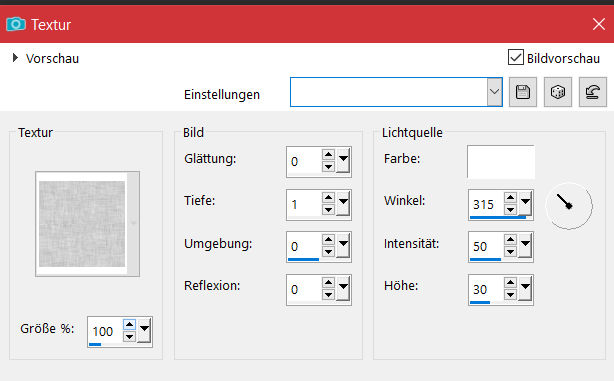 Benutzerdefinierter Filter–Emboss 3
Benutzerdefinierter Filter–Emboss 3
scharfzeichnen
Ebene duplizieren
Plugins–Toadies–*Sucking Toad* Bevel I
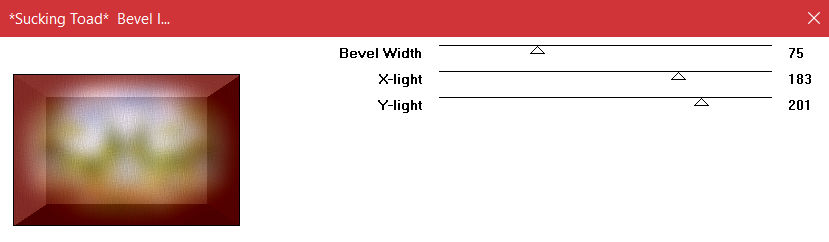
Punkt 3
Auswahl–Auswahl laden/speichern–Auswahl aus Datei laden
Auswahl *edith_1* laden
kopiere deine Hintergrundtube–neue Ebene
einfügen in die Auswahl
Plugins–Xero–Porcelain Standard
Auswahl umkehren
Schlagschatten 0/0/80/40
Auswahl aufheben
Punkt 4
Neue Ebene–mit weiß füllen
Ebenen–Maskenebene aus Bild *Narah_Mask_1416*
Kanteneffekte–nachzeichnen
zusammenfassen–Gruppe zusammenfassen
geh auf Raster 1–duplizieren
drücke auf Taste K–Lineal anstellen
schiebe die Ebene nach oben bis 150 Px
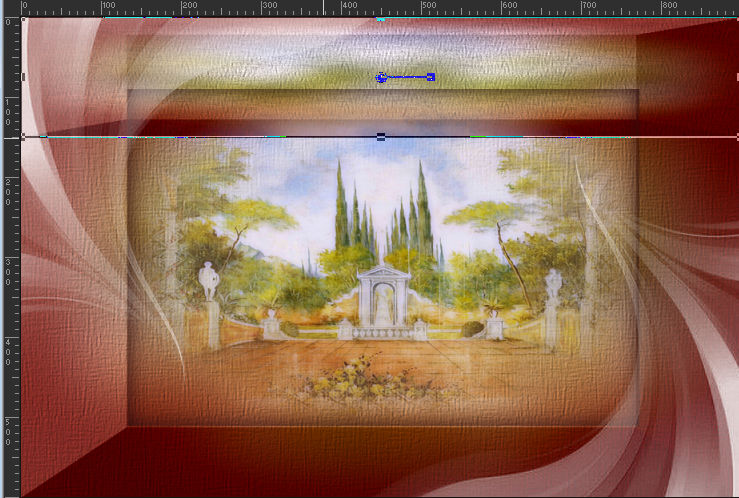
Punkt 5
Verzerrungseffekte–Verzerren
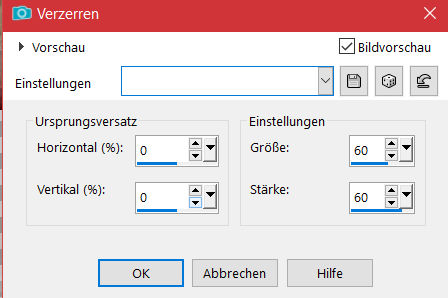 Einstellen–Fotokorrektur in einem Schritt
Einstellen–Fotokorrektur in einem Schritt
Schlagschatten wdh.
geh auf die oberste Ebene
öffne *gen_accents_pointyflowers*
such dir ein farblich passendes Element aus
Punkt 6
Kopieren–auf deinem Bild einfügen als neue Ebene
nach oben rechts schieben–Schlagschatten wdh.
(du kannst auch eine eigene Dekotube nehmen)
kopiere deine Personentube–einfügen auf dein Bild
passe die Größe an–scharfzeichnen
Schlagschatten wdh
Punkt 7
Plugins–Xero–Porcelain Standard
kopiere *Texto._1pspimage*–einfügen auf dein Bild
Schlagschatten 2/2/100/2
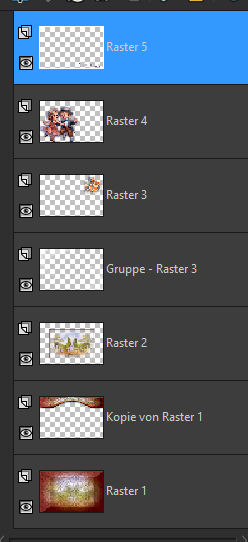
Punkt 8
Rand hinzufügen–2 Px dunkle Farbe
Auswahl alles
Rand hinzufügen–50 Px helle Farbe
Auswahl umkehren–mit diesem Verlauf füllen
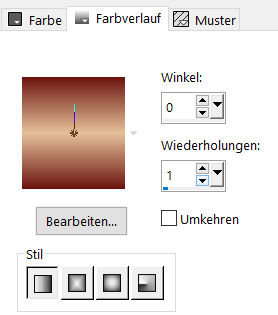 Einstellen–Bildrauschen hinzufügen
Einstellen–Bildrauschen hinzufügen
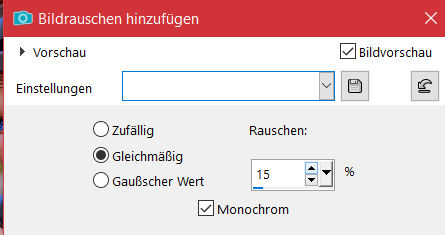 Benutzerdefinierter Filter–Emboss 3
Benutzerdefinierter Filter–Emboss 3
Punkt 9
Auswahl umkehren
Schlagschatten 0/0/100/50
Auswahl aufheben
Rand hinzufügen–2 Px dunkle Farbe
setz dein WZ und das Copyright aufs Bild
zusammenfassen und als jpg speichern.















